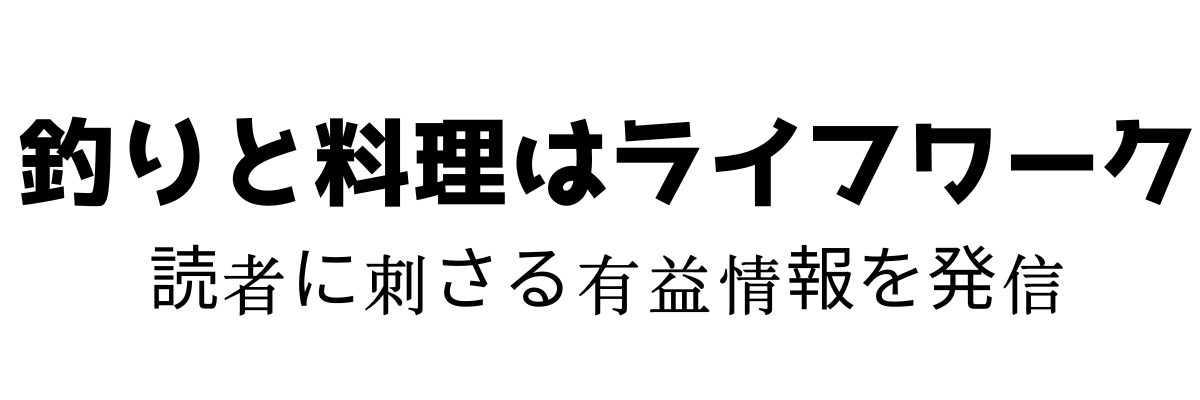はじめに:ブログの意図と意義
ブログは自分の考えや経験、知識を自由に発信できる場所
言い換えれば、
ブログは、自分の「好き」や「体験」を自由に発信できる自分だけの小さなステージ!
誰かの役に立ったり、「わかる〜!」と共感してもらえたり、時には新しい出会いが生まれることも
日記のように使ってもOK、趣味を紹介してもOK!
あなたの言葉が、誰かの明日をちょっとだけ明るくするかもしれません
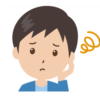
だけどブログって何から始めたらいいの?
わかりやすく順番に説明します

本屋でたまたま偶然に見かけた本がきっかけ
私がブログを始めたきっかけは、たまたま立ち寄った本屋でヒトデさんの『ゆる副業のはじめかた』という本に出会ったことでした
ブログって、
- パソコン1つで誰でも始められる
- 好きなことを発信するだけでいい
そんな言葉に、「えっ、自分でもできるかも!」とワクワクしたのを覚えています
私はもともと釣りが大好きで、特にアジングやエギングにハマっています
休みの日の前の晩に海に出て、アジやアオリイカを狙ってロッドを振る時間が最高のリフレッシュ
でもある日、「この経験、誰かと共有できたらもっと楽しいかも」と思ったんですよね
釣れた状況やタックルの選び方、ちょっとしたコツなんかって自分のメモにもなるし他の人の参考にもなるんじゃないかって
最近は、釣りだけじゃなくて副業にも興味が出てきて、「自分で発信して、収入を得ることってできるのかな?」と思うようになりました
ブログなら、趣味も記録できて副業としての第一歩にもなる。そう思って思い切って始めてみることにしました!
全くド素人や未経験でも全然OK
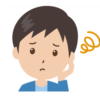
何をブログで書けばいいんだろう?
まず最初に立ちはだかる壁です
私もそうでしたが、難しく考えると段々と面倒くさくなるのが人間の性
まずは、
- 日記(自分の思ったこと・体験談)
- 趣味のブログ(釣り・ゲーム・料理など)
- ノウハウ系(資格勉強・副業体験など)
この辺を書いているトップブロガーの記事を参考にしてください…と言ってもトップブロガーさんはとても文章が上手なので驚きますけど
信頼できるブログ発信者
ヒトデさん(hitodeblog)
- ブログ名:ヒトデブログ(https://hitodeblog.com)
- ジャンル:副業・ブログ運営・WordPress初心者向け
- ポイント:超初心者でも理解できる丁寧な解説が魅力。著書『ゆる副業のはじめかた』も有名。WordPressの開設から収益化までを超初心者向けに網羅。吹き出しや図解が豊富で、読むだけでブログが始められるレベル。
Tsuzuki Blog(つづきさん)
- ブログ名:Tsuzuki Blog(https://www.tsuzukiblog.org/)
- ジャンル:SEO・特化ブログ・副業収益化
- ポイント:稼ぐためのブログ設計・キーワード選定・記事構成に特化。月収100万円超えの思考を学べる。

稼げるまでのロードマップ付きでとても親切丁寧!
マクサン
- ブログ名:マクサン(マクリン × サンツォ)(https://makusan.jp/)
- ジャンル:ブログ運営・副業・中長期戦略
- 特徴:実績ある2人のプロブロガーが共同運営。初心者〜中級者に向けた「戦略的ブログ運営」の全体像がわかる。ブログ設計・収益導線・SEOまで、幅広く学べる名サイト
ブログを始める!
ブログの開設手順
- WordPress.comにアクセス👉 https://wordpress.com
- 「始める」をクリックして無料アカウントを作成
- ブログの名前を決める(あとで変更OK)
- 「無料プラン」を選択
- テーマ(デザイン)を選ぶ
- 記事を書いて「公開」ボタンを押す!
流れはこんな感じになります
スマホやタブレットからでも出来ますが、パソコンの方が100倍楽です

ちなみにブログを作成できるサービスは…
ごく一部挙げました
上記以外にもブログを作成できるサービスは沢山あります
初心者でもブログが作れるサービス
WordPress(ワードプレス)
- 圧倒的に人気/本格的なブログ運営ができる
- ドメイン・サーバー契約が必要(実質有料)
- 収益化に最適(アフィリエイト・広告OK)
- カスタマイズ自由度が高い(テーマ・プラグイン)
初心者の方は「ConoHa WING」などのブログ開設セットを使うと簡単に始められます
もし半年後、「月1万円のブログ収益」が入ってきたら?
あなたの第一歩はここから👇
はてなブログ
- シンプルで書きやすい
- SEOが比較的強く、アクセスが集まりやすい
- 有料プランでは広告も非表示&収益化しやすい
- テーマ特化・雑記どちらでもOK
note(ノート)
- 登録してすぐに書き始められる
- 無料で利用可能(有料記事も販売可)
- SNS感覚でファンを増やすのに強い
- デザインの自由度は低め/独自ドメイン不可
Blogger(ブロガー/Google提供)
- Googleアカウントですぐに始められる
- AdSenseなどの広告も可能
- カスタマイズ性は高いが、やや玄人向け
- 無料で独自ドメイン接続もできる
Amebaブログ(アメブロ)
- SNS的なつながりが強い
- 趣味・日記系ブログに強い
- 商用利用・アフィリエイト制限あり(ガチ副業には不向き)
このように色々ありますが将来的に収益化を意識するなら
個人的にはWordPress1択だと思ってます

WordPress1択の理由
引用元:MarkeTRUNK
- 無料でホームページを作成できる
- 導入・運用が非常に簡単
- プログラミング知識がなくても操作しやすい
- プラグインが豊富で実現したい機能を追加できる
- 店舗サイトやECサイトなども作成可能
- 独自のドメインで作成できる

全く無知な私でもサイトが作れました
余程のサイトポリシー違反がない限りWordPressからはサイトを(無効)BANされることはありません
【注意事項】エロと暴力はダメ!
- 陰惨または不快感を与える記述や画像を含むコンテンツ
- 過度な猥せつな言葉や冒とく的な言葉暴力行為を表現するコンテンツ
- 暴力行為を表現するコンテンツ
GoogleAdSenseでは上記のコンテンツはNGです
本当に専門知識が無くても大丈夫?

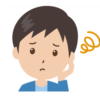
全くパソコンの知識がなくても出来ますか?
もちろん!出来ます!

専門知識が無くても出来ます
体育会系のノリだと、「人間死ぬ気になれば何でもできるぜ!」とか言いますが…
死ぬ気にならなくてもサイトを立ち上げることが可能
わからない場面に遭遇してもブログを書いている人はすごく沢山いるのであなたの悩みは即時解決できます
躓いてもwordpressの記事は沢山出てくるので安心
ちなみに私はヒトデブログや「mikimiki web スクール」を参考にしました
わかりやすく説明してますので是非参考にしてください

おすすめのブログのテーマ
私は無料テーマの「cocoon」(コクーン)から始めました
無料テーマのメリット
- 初期費用ゼロで安心
- シンプルで動作が軽い
- WordPress公式に登録されているテーマなら安全
無料テーマのデメリット
- デザインの自由度が低い
- SEO・表示速度・機能が物足りない
- 自力カスタマイズが必要 → 初心者は詰まりやすい
Cocoonはこんな人におすすめ!
Cocoonを一言で言うなら
「無料でできる限り高機能なブログを始めたい人」にぴったりの、神コスパテーマです。
| 人のタイプ | 理由 |
|---|---|
| 初心者 | 無料で安心、安全&簡単に始められるから |
| お金をかけたくない人 | 高機能なのに無料、コスパ最強 |
| シンプルなブログを作りたい人 | デザインもわかりやすく、カスタマイズ性もある |
| ブログを勉強したい人 | WordPressの基本を学びながら使える |
最初から有料テーマで始めたい
見栄えよくブログを書きたいのなら断然有料テーマがオススメ
有料テーマのメリット
| 特徴 | 内容例 |
|---|---|
| プロ並みのデザイン | 初心者でも見栄えのいいブログが作れる(クリックされやすい) |
| SEO対策が充実 | 上位表示しやすく、アクセスアップに強い |
| カスタマイズが簡単 | コード知識がなくても操作できるUI設計 |
| サポート付き | 質問できる・解説マニュアルが豊富 |
| 長期的には安上がり | 稼ぐまでのスピードが上がる=回収も早い |
どんな人に有料テーマがおすすめ?
- ブログで収益化を本気で目指す人
- 時間をかけずに完成度の高いブログを作りたい人
- HTMLやCSSが苦手な人
- デザインや機能に妥協したくない人
人気の有料テーマ例(日本語対応)
| テーマ名 | 特徴 | 価格帯(買い切り) |
|---|---|---|
| SWELL(スウェル) | 初心者〜上級者まで大人気。使いやすさ抜群 | 約¥17,600 |
| AFFINGER(アフィンガー) | 稼ぐために特化した高機能テーマ | 約¥14,800 |
| JIN:R(ジンR) | デザインが柔らかく初心者に人気 | 約¥14,800 |
| SANGO(サンゴ) | おしゃれで読みやすいデザイン | 約¥14,800 |
各テーマを検索するとサイトのサンプルイメージが乗ってます
「本気で収益化したい」なら有料テーマは圧倒的に時短&効率UPの武器になります
趣味や練習なら無料テーマでOK!
あなたの目的と予算に合わせて選びましょう
ちなみに私はAFFINGER6を使ってます

-
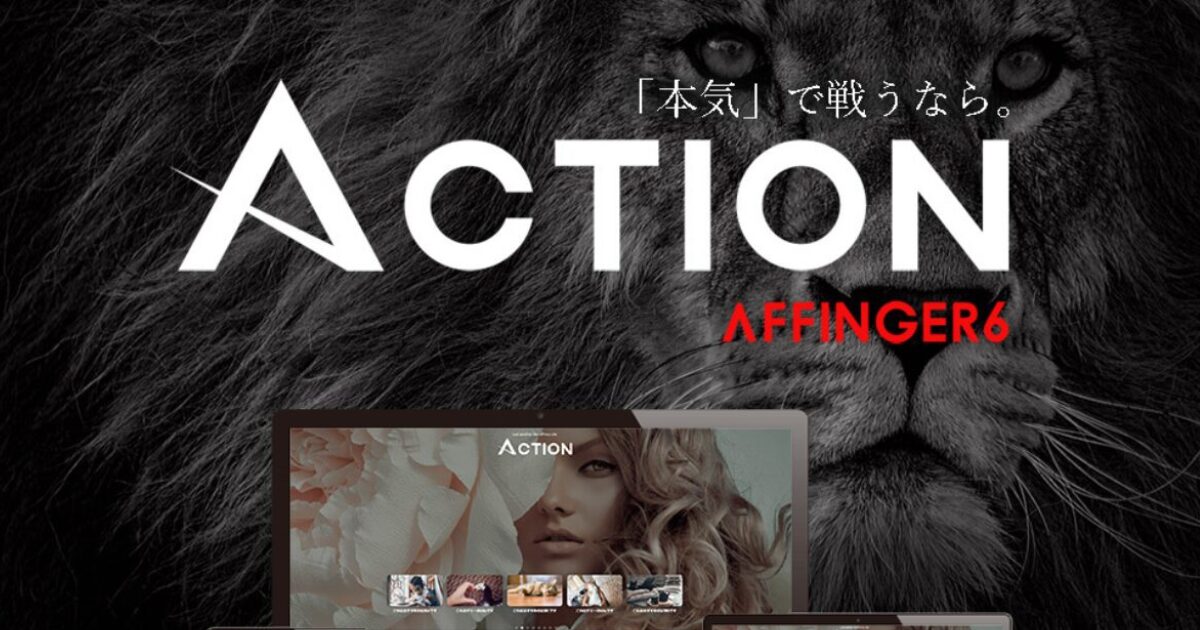
-
関連記事AFFINGER6(アフィンガー6)を使ったリアルな感想
どうも、りゅうせい(@976ryu)です! ブログを書き始めてもうすぐ10か月目ですが、ブログを始め ...
続きを見る
ブログ(サイト)制作について
ブログ(サイト)を作成するにあたり、まず一番最初に何をすればいいか?という部分
いきなり壁が立ちはだかる印象ですが難しくはないので安心してください
ブログの作成は「mikimiki web スクール」を参照すると簡単に作れます
本当に簡単です!

- WordPress.comにアクセス👉 https://wordpress.com
- 「始める」をクリックして無料アカウントを作成
- ブログの名前を決める(あとで変更OK)
- 「無料プラン」を選択
- テーマ(デザイン)を選ぶ
- 記事を書いて「公開」ボタンを押す!
この流れでYOUTUBEを見ながら作成できます
まずはCocoonで無料テーマで作ってみましょう
(ドメイン/サーバー契約/初期設定/テーマ設定全て解説)
Cocoonでの始め方
テーマは無料ですが、ドメインとサーバーは有料になります
補足:YOUTUBEは再生速度を調整できる!
動画を見ながらだと巻き戻し巻き戻しで大変
そんな方にはこちらの機能を!
再生速度を調整すればゆっくり見れます!

まずは設定を押します
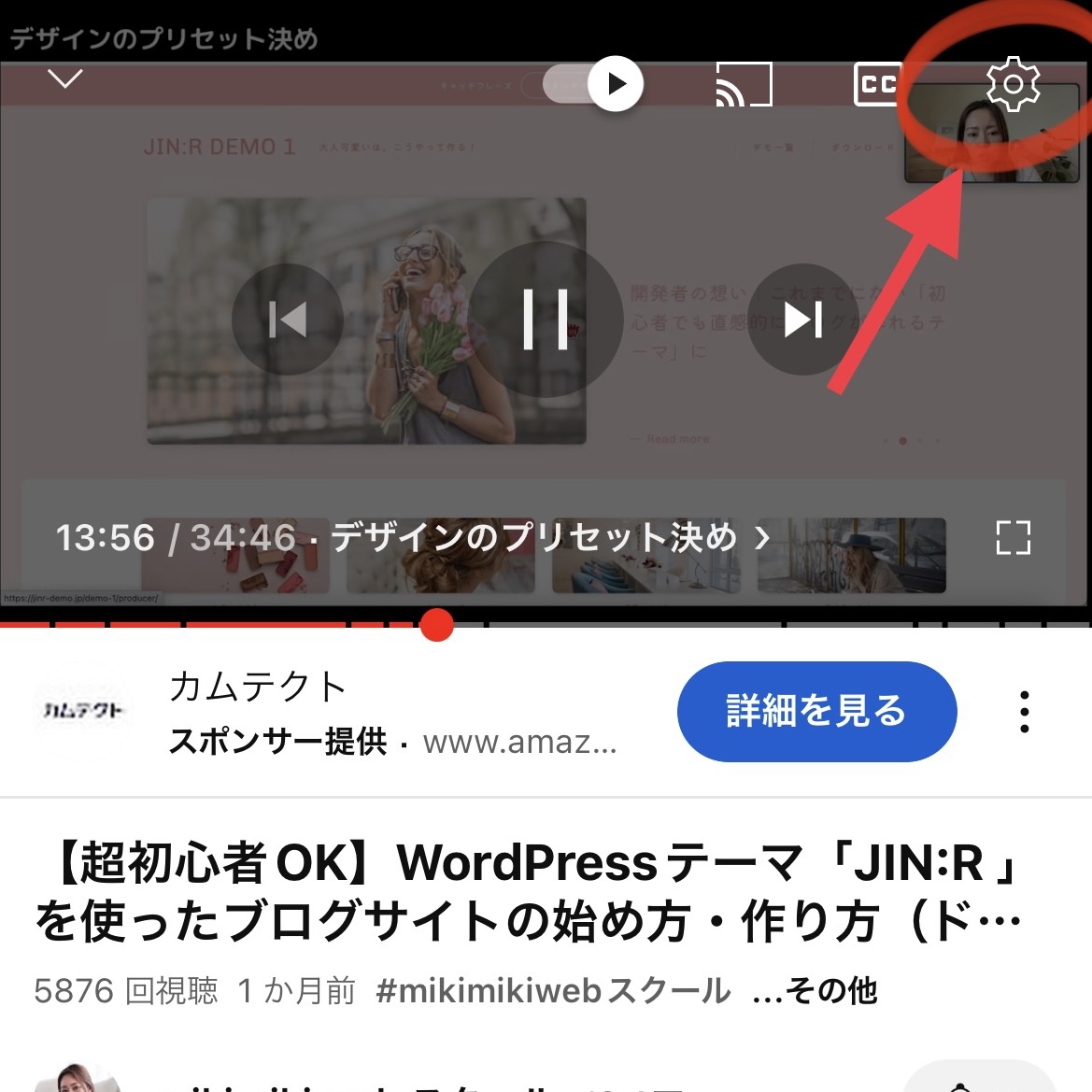
再生速度の調整
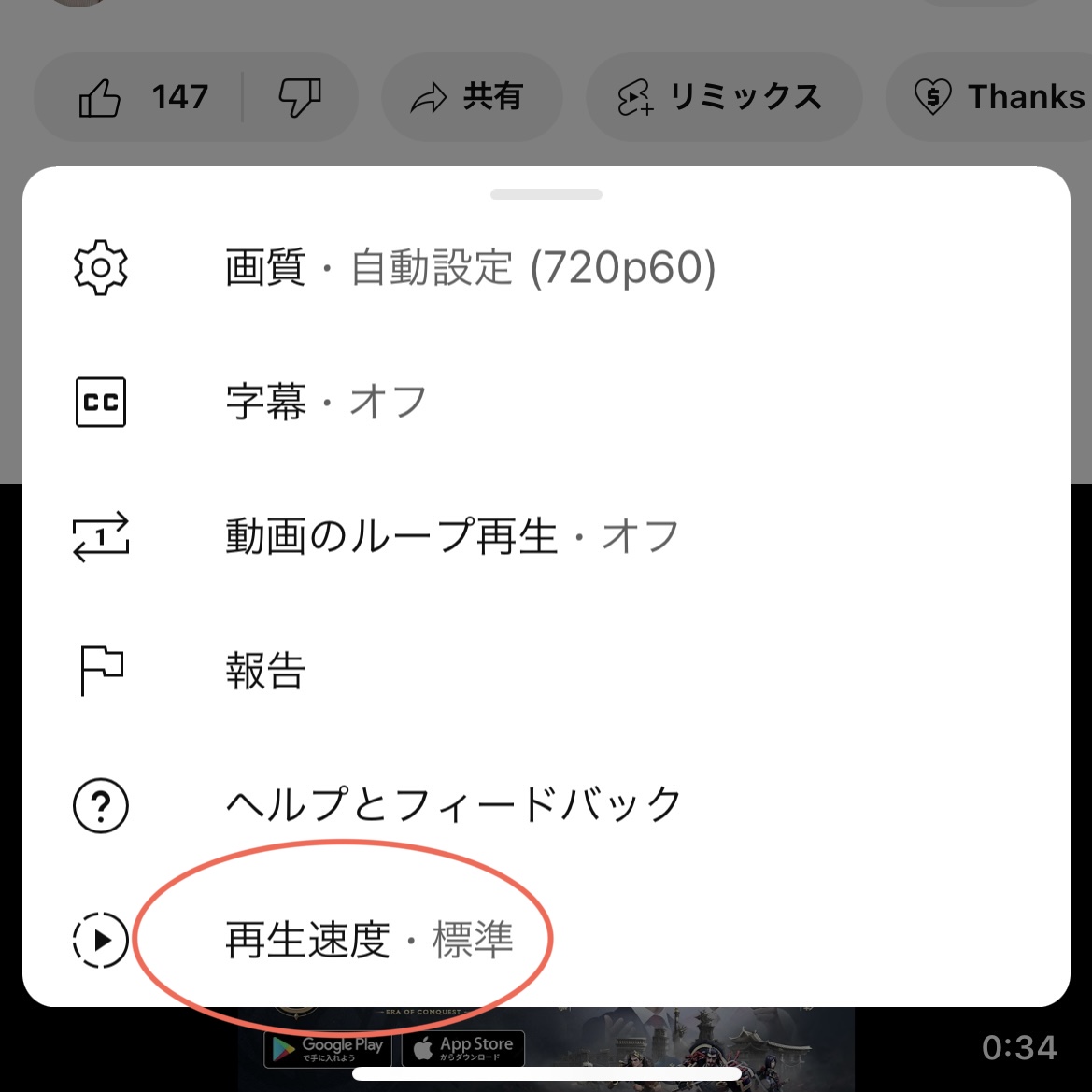
自分に合った速度見れます
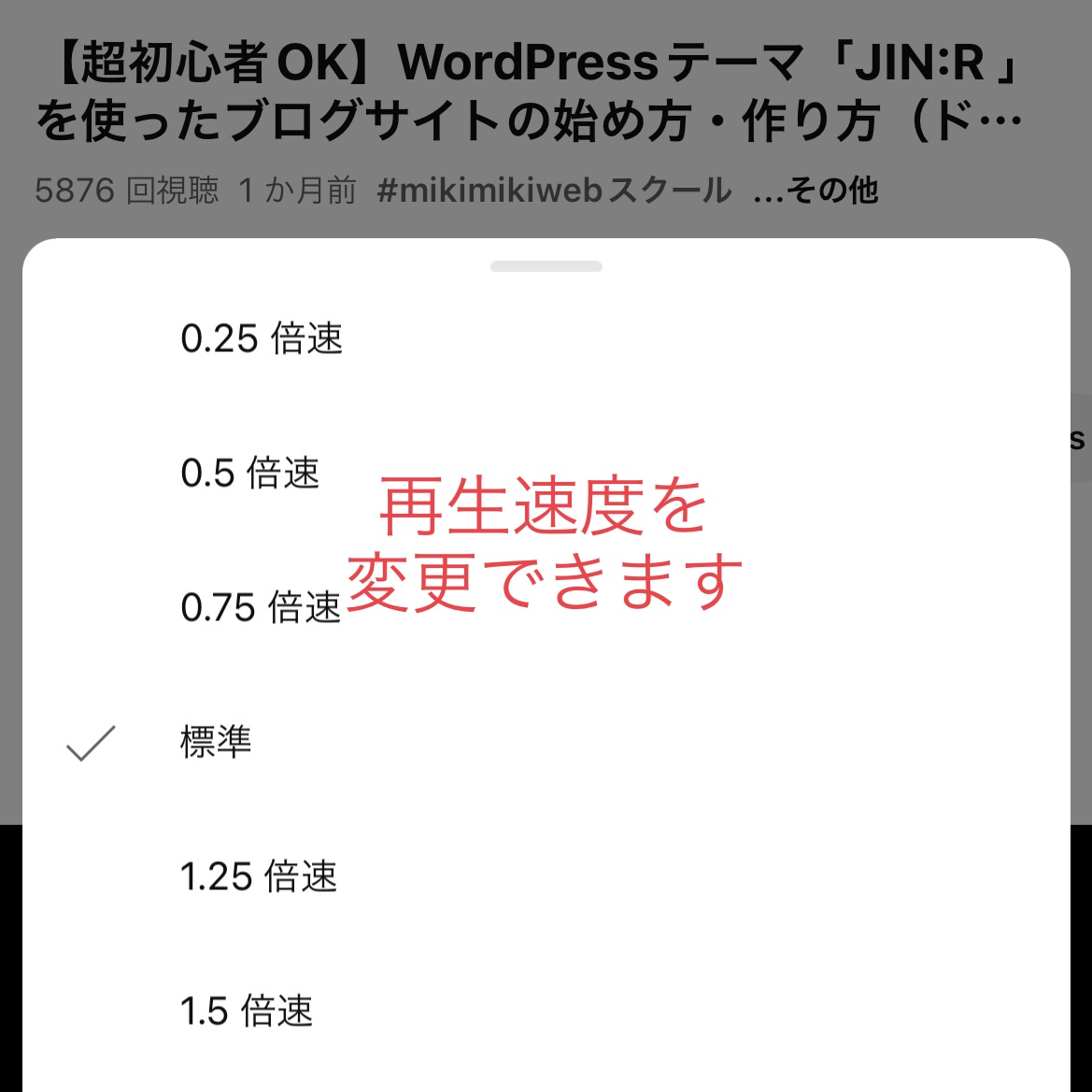
私自身YOUTUBEの再生速度を調整できるということを知らなかったので助かりました
ブログの内容について
どんな内容のブログを書くは自由ですが最初は何でも良いです
ぶっちゃけなんでもOK

ここで大事なのはブログの内容より
ブログを書くことに慣れること
20記事くらい書いたら間違いなく成長しています
内容はそこまで気にすることはないけど敢えて言うなら
- 好きな事
- 趣味の事
- 得意な事
知らない事を書くにはまずリサーチ&インプットしなくちゃいけないので時間をロスします
それに知ってることを書く方が断然楽しい
さいごに
ブログを書く上で、自分が楽しいが大事
まずは自分の自己紹介のブログを書くことも大事なので書いてみましょう
自分ことは自分が一番詳しいんですから
サイトを立ち上げて自分の発表の場を作ること自体楽しいので少しでも興味があればやってみて下さい
低リスクで楽しめます
最後まで読んで頂きありがとうございます
「知識ゼロの私でも、本当にできた…!」
ブログ初心者の味方【ConoHa WING】で安心・スムーズにブログデビュー✨
参考までに
読者を行動させる文章の書き方